[JMeter]JMeter安装与环境设定
Jmeter是一套由Apache开发的压力测试工具,除了进行压力测试以外,
它还能在测试完成後,产出当次测试的报告,在进行资料分析时非常方便。
由於JMeter是使用Java开发的,所以在安装JMeter之前,需要先安装Java,
并手动设定JAVA_HOME环境变数,才能成功启动JMeter。
首先,请先分别至OPENJDK与Apache JMeter官网下载最新版安装档,
下载完成後,可以看到两个.zip压缩档,将这两个档案解压缩,放置在需要的位置即可。

接下来要设定JAVA_HOME变数,对着左下角开始图示点选滑鼠右键,选择系统。
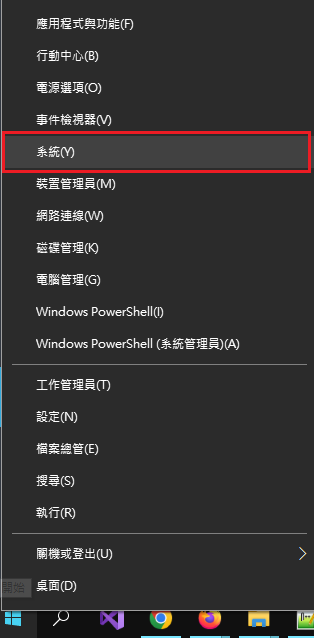
开启系统视窗後,将卷轴拉到最底下,点选进阶系统设定。
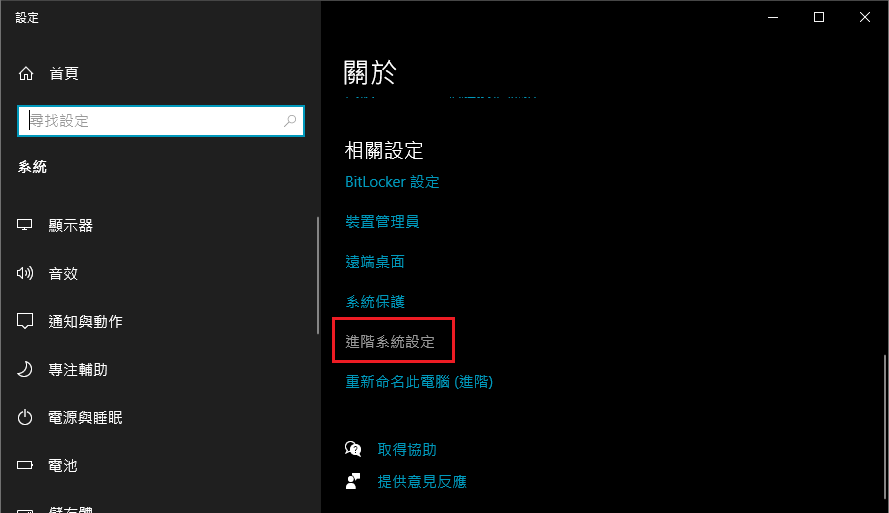
接着点选环境变数选项,并在系统变数这个区块点选新增。
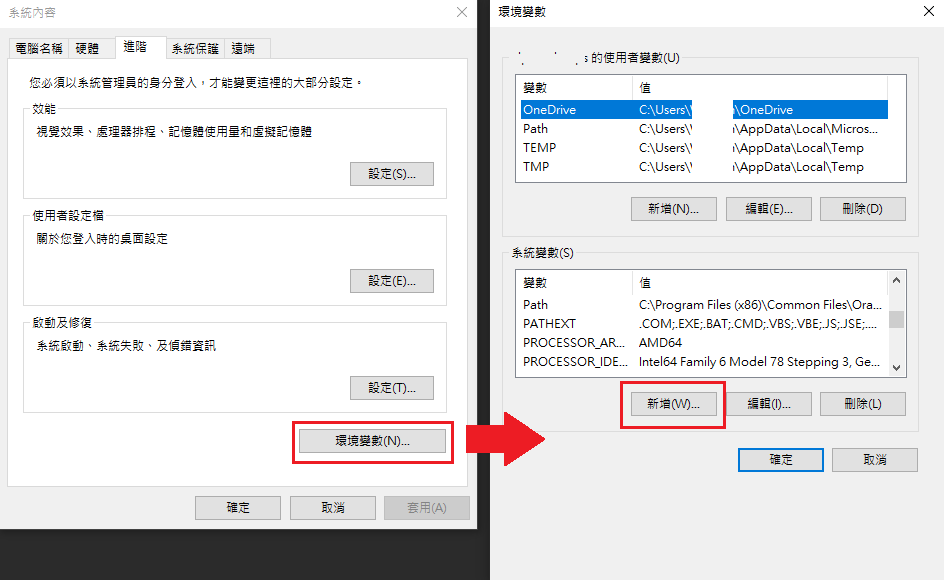
将变数名称命名为JAVA_HOME,变数值则指定为OPENJDK放置的路径,设置完成後点选确定即可。
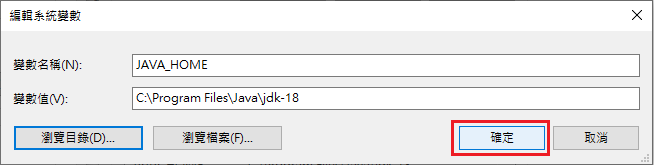
回到环境变数视窗,选择系统变数中的Path变数,点选编辑。
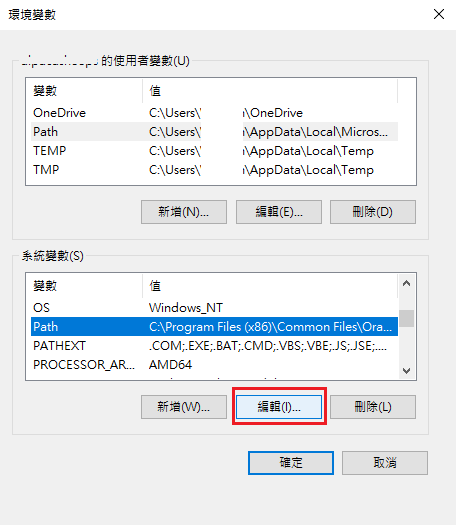
新增一个变数,填入%JAVA_HOME%\bin,会自动导入到刚刚所设定的JAVA_HOME路径底下的bin资料夹。
设置完成後点选确定即可。
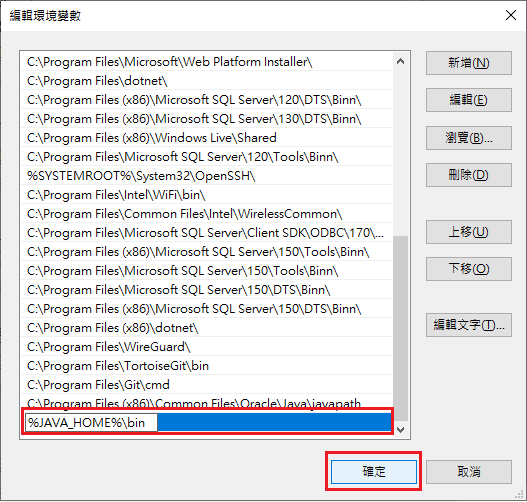
设定完成後,就可以试着启动JMeter了!开启JMeter所在的路径,进到底下的bin资料夹後,
点选jmeter.bat。(本篇使用Windows系统安装,若是使用mac则要点选jmeter.sh)
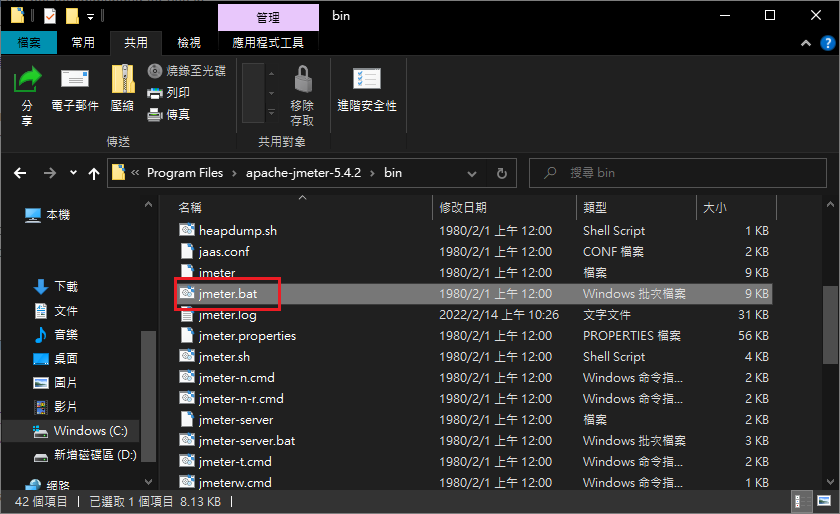
稍等片刻後,出现以下画面就代表安装成功了。
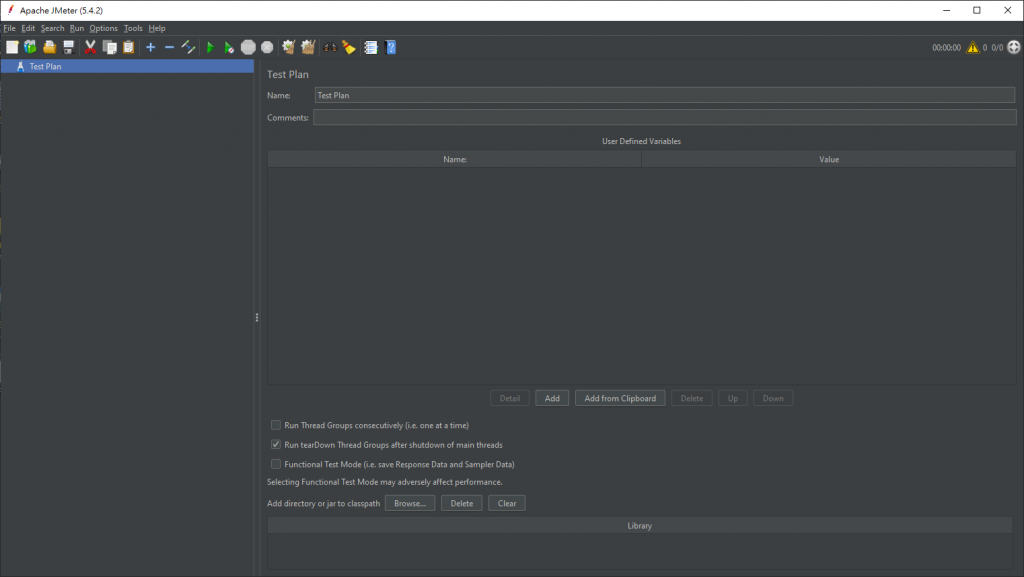
EP29 - 秽土转生~到了 AWS 也要能够备份~
在 EP13 - 灾难演练,重建你的 VPC, 我们在重建 VPC 之前, 有带着大家怎麽进行单次备...
Unity自主学习(二十七):物件跳跃
那麽今天来试着弄出用"空白建"控制物件跳跃的脚本内容吧! 那之前因为都是平面移动,所以我是想着改变座...
Parser Generator (三)
上篇提到了 parser generator 在产生程序码的时候,可以用四个步骤去拆解里面的资讯并...
《从前一天整理行李,进行三重观点叠加》
一天始於前一天的30分钟。 回应生活来说, 就像我们会在重要日子的前一晚 确认充足,好好准备。 隔天...
Day 02 :zsh 与 shell script
我把从第一天到现在每天的 Home 目录都放上 GitHub 了,README.md 里面有说明 ...